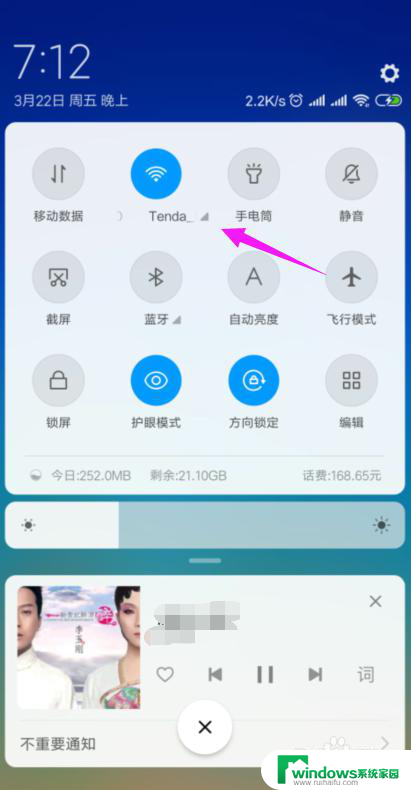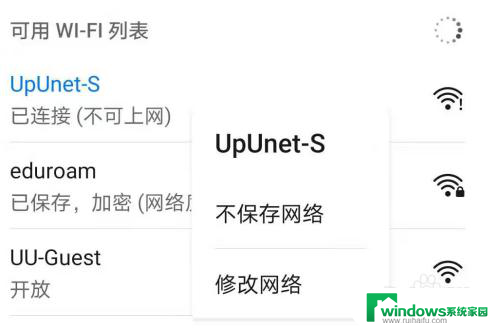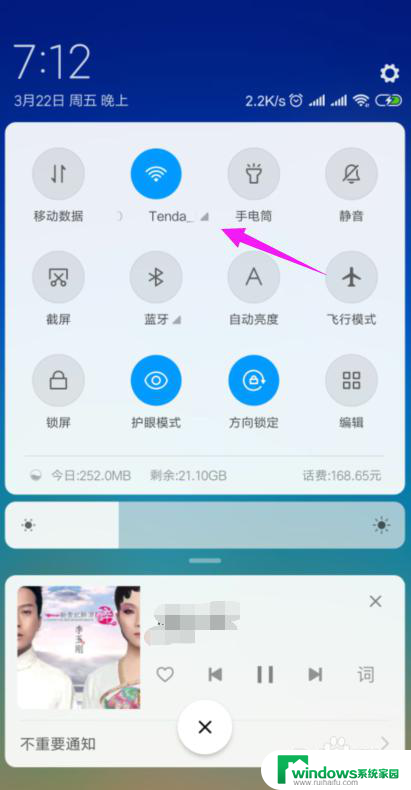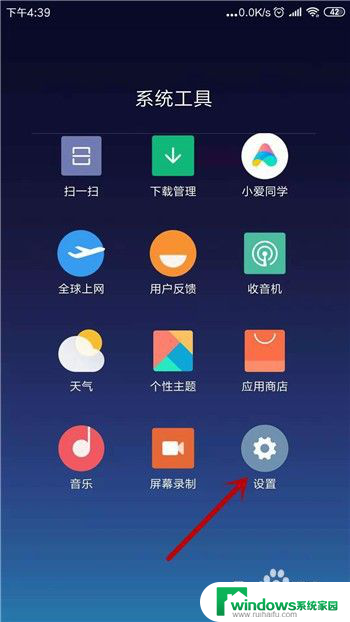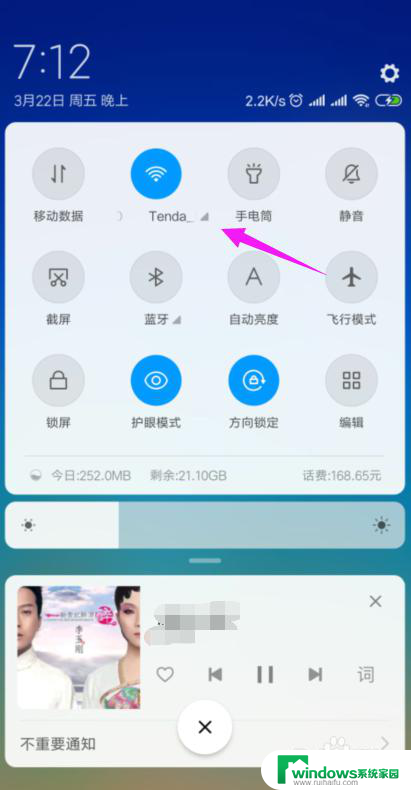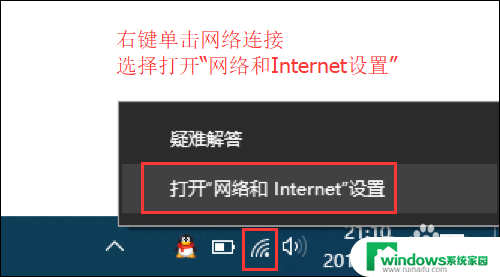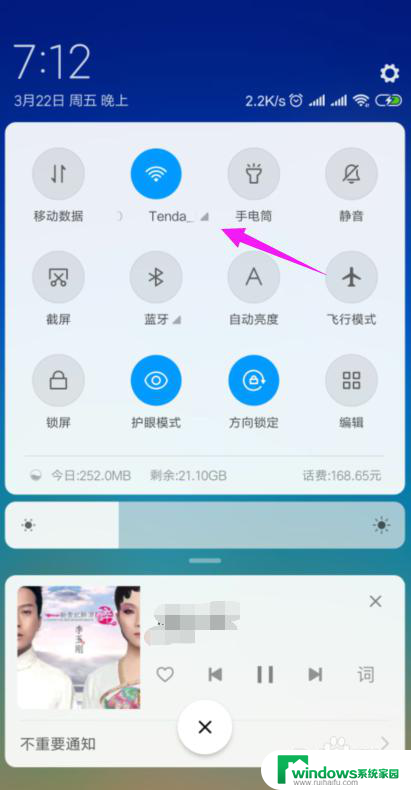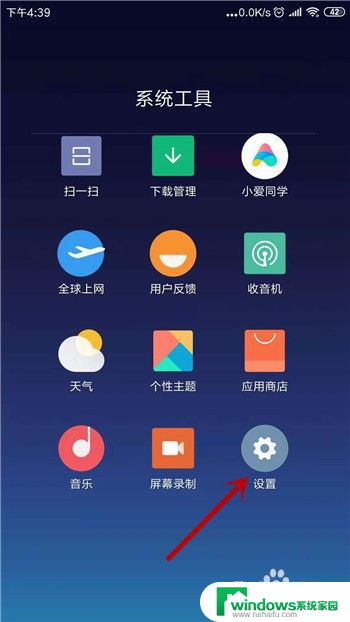wifi可以连接但不能上网 家里的无线网络显示连接但无法上网怎么办
无线网络已经成为我们生活中不可或缺的一部分,而家中的无线网络问题更是让人头疼,尽管我们的设备能够成功连接到Wi-Fi,但却无法上网,这种情况常常让人感到困惑和沮丧。当家里的无线网络显示连接但无法上网时,我们应该如何解决呢?本文将为您提供一些解决办法,帮助您重新享受畅快的上网体验。
具体步骤:
1.我们先将自己的手机连接家里的wifi,如图。
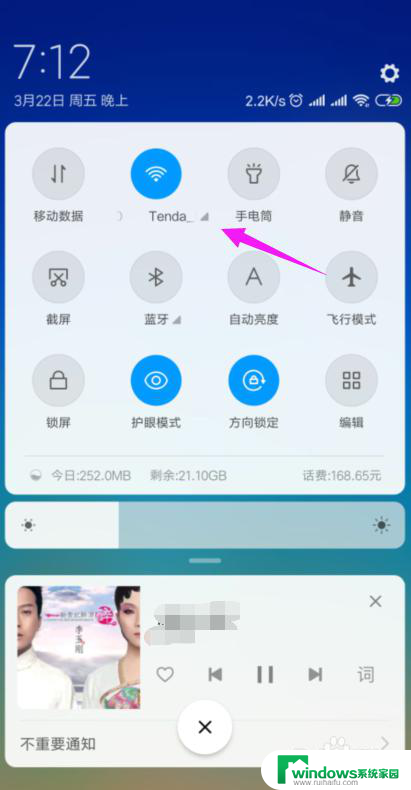
2.接着我们查看下路由器的【LAN IP】,也就是路由器的网关。点手机【设置】中连接的wifi,如图。
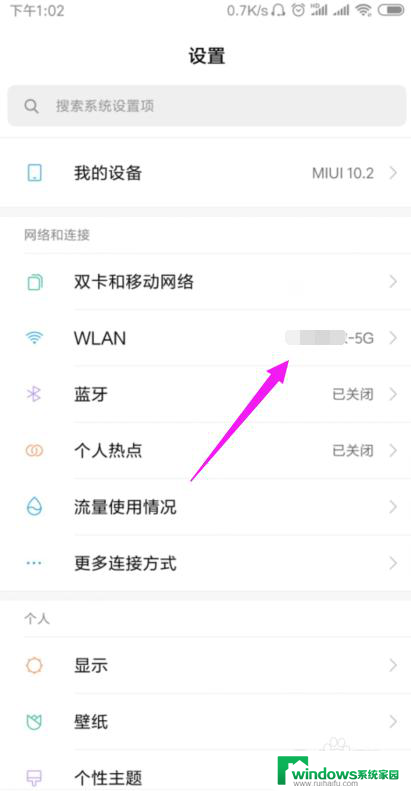
3.接着小编点开【wifi】,如图。
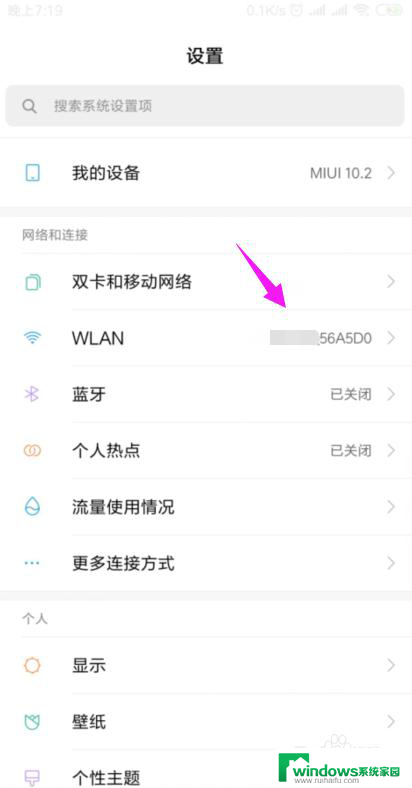
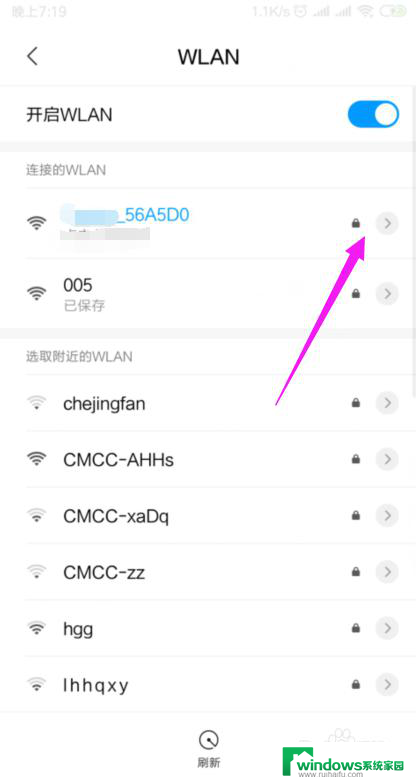
4.我们就可以查看到路由器的网关,如图。
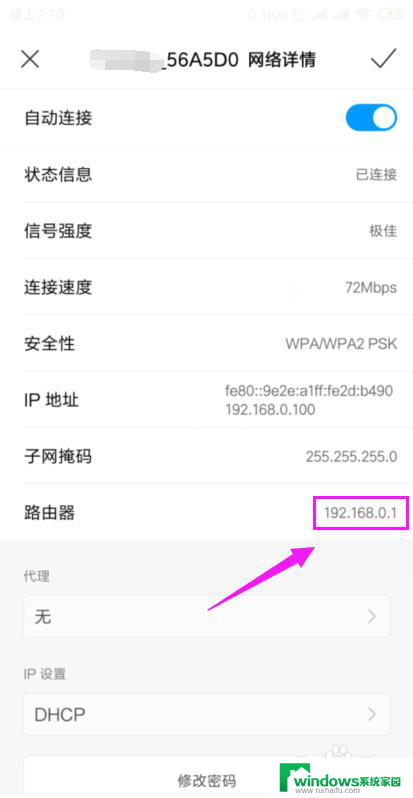
5.我们打开浏览器,在浏览器上输入路由器的网关,如图。
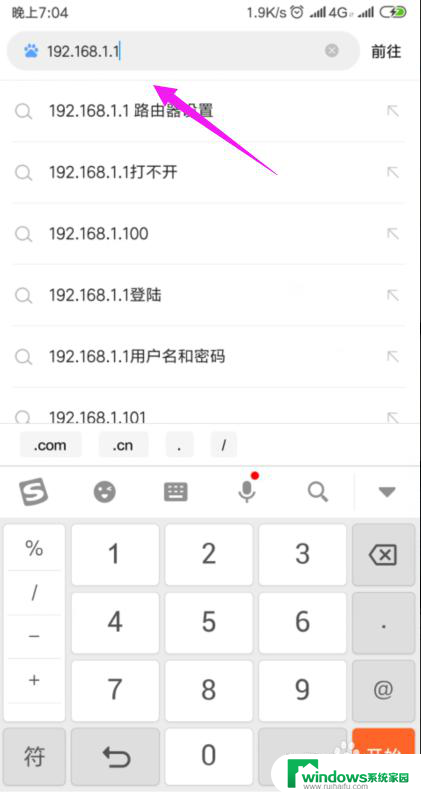
6.因为我们的手机连接到了wifi,所以我们就直接登录到了路由器后台,如图。
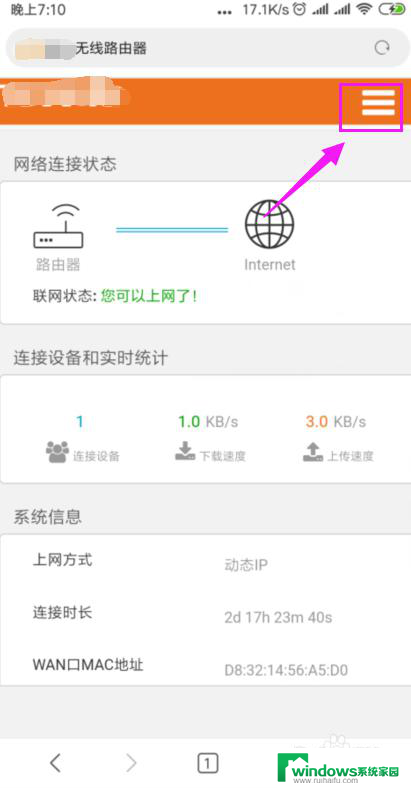
7.我们打开【上网设置】,如图。
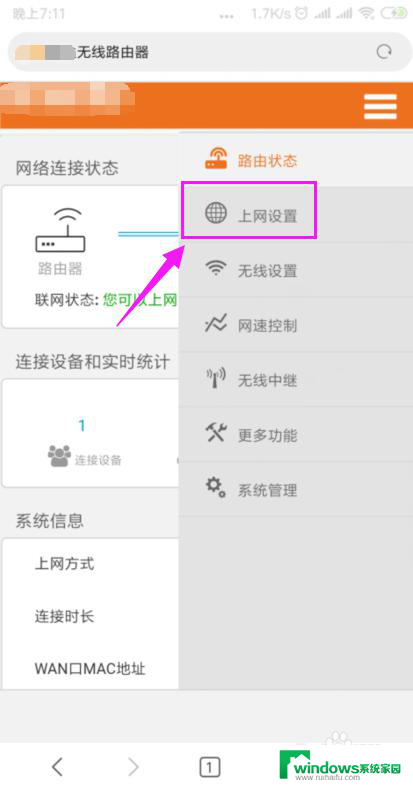
8.这里我们就要确保我们是【动态IP】登录的,如图。
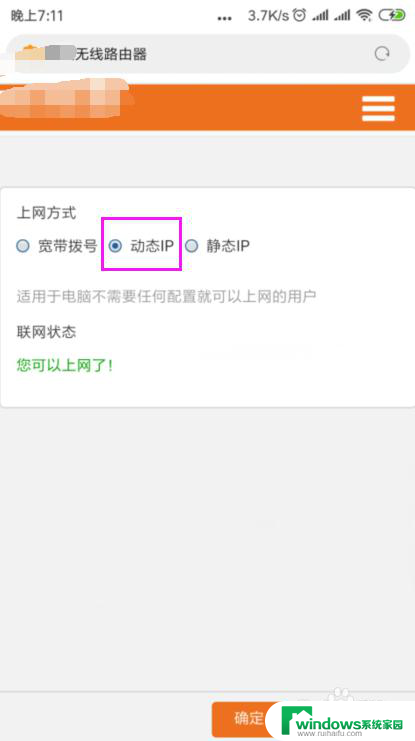
9.接着我们单击开【系统管理】,如图。
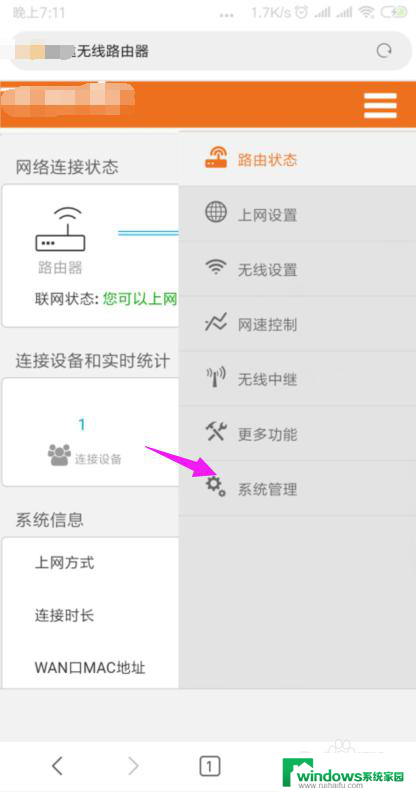
10.我们就要更改下【LAN IP】及【首选DNS】,如图。
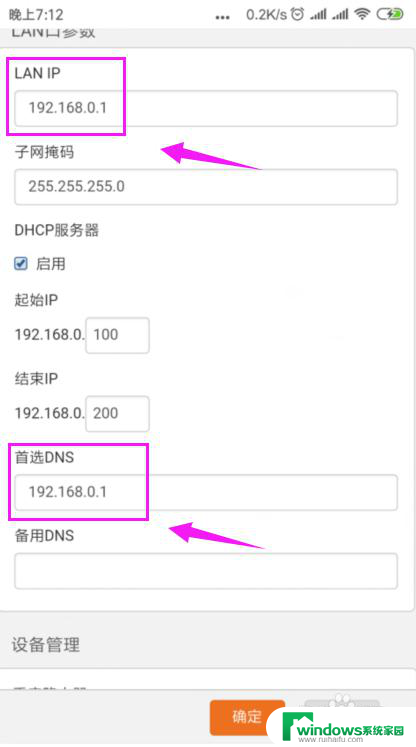
11.最后我们重启下路由器,重新连接下wifi,如图。
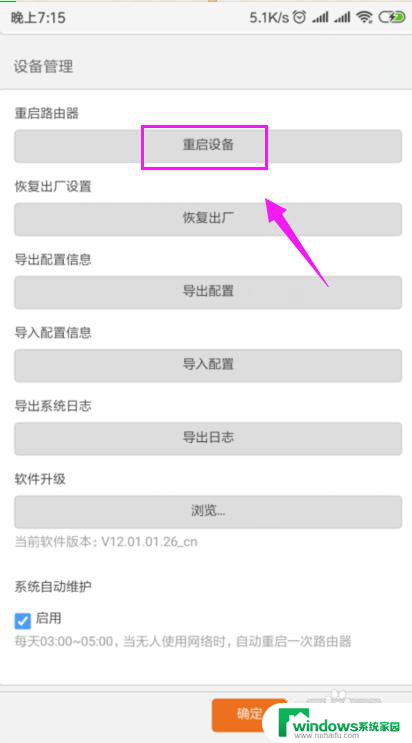
以上是wifi可以连接但无法上网的所有信息,如果你遇到这种情况,不妨按照本文提供的方法来解决,希望这些信息能够对你有所帮助。